【苹果截图的四种方法 苹果手机怎么截图】iPhone的5种截屏方法你都会用吗?
·第一种截图,大家都是经常会使用的,电源键加音量上键直接截图就可以了 。
·第二种是一个整页截图,比如你是需要用到Safari浏览器,就是苹果手机自带的浏览器,像有一些网页可以直接复制到Safari浏览器当中,它是可以帮我们整个网页都可以截图下来的 。
首先也是电源键,先音量加键正常截图 , 然后把这个小截,把这个截图点开以后点整页截图,这个时候整页全部的都已经截图好了,可以在这里进行分享,或者是可以直接进行这边完成,可以存储到照片 , 或者是可以存储到PDF的文件里面 。
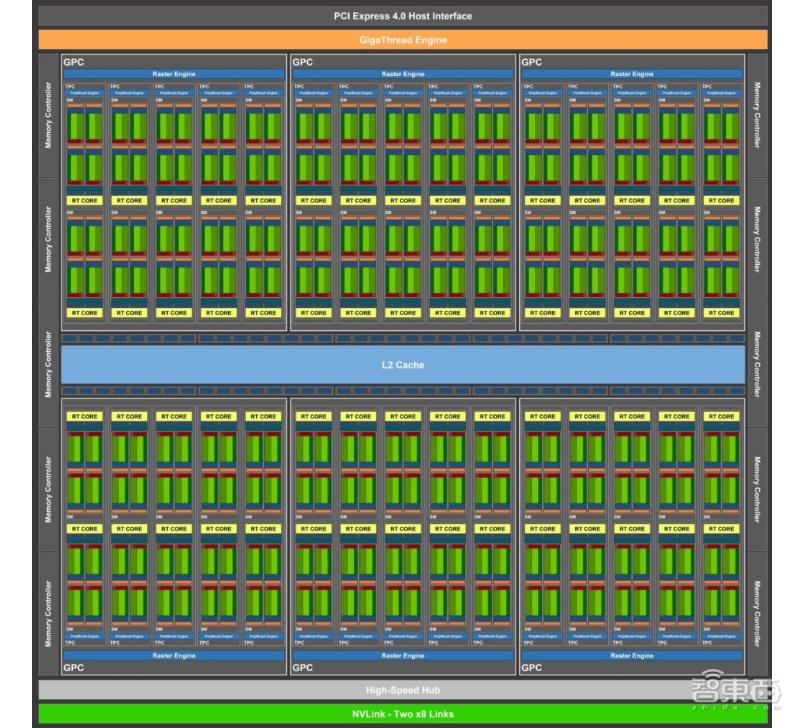
文章插图
·第三种悬浮球截图 , 这个要打开设置去设置,点击设置,找到辅助功能,然后找到触控,有个辅助触控 , 如果说你把这个给它打开,打开以后它是可以有很多的选择,比如单点 , 你看看单点,你可以选择截图截屏,或者是轻点两下截屏都是可以的,可以在这边进行自己的设置 , 设置好以后,你这样子轻点两下,它就帮我们截屏截好了 。
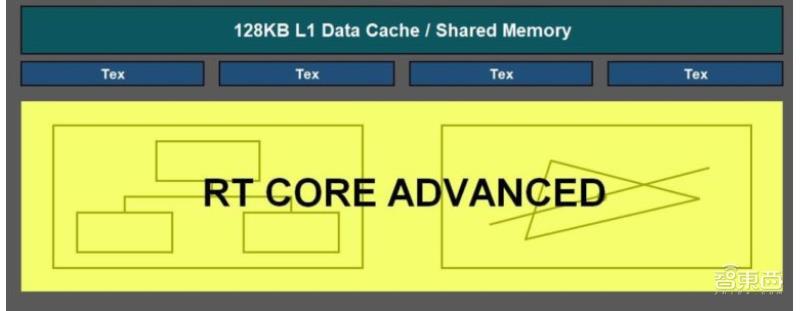
文章插图
·第四种是轻点背面,可以直接进行截图,这个同样是在设置辅助功能里面,触控里面你要去进行设置的,它有轻点背面的一些功能 , 如果说你轻点两下截屏,或者轻点三下截屏,都可以去设置这种截屏方式 。
·第五种截屏是针对我们 , 比如说你很多的聊天记录 , 你想一次性发给朋友,这个怎么来截?这个其实就是需要我们用拼图的方式,比如说我现在先截其中一张,比如说像文字语音都是可以的,然后我们在这里刚刚截到这里,那我们接下来再截第二张 , 截好以后 , 可以直接利用里面的收藏 , 然后点击上方的加号,再点击下方的加号,那么我们选择照片 , 把刚刚截好的这两张图 , 其实就是以拼图的方式把它变成长图,这个时候它就合在一起了 。所以有时候也用的到的 。

文章插图
·截好以后点击上方三个点,可以直接进行发送,或者也可以直接导出为图片 。
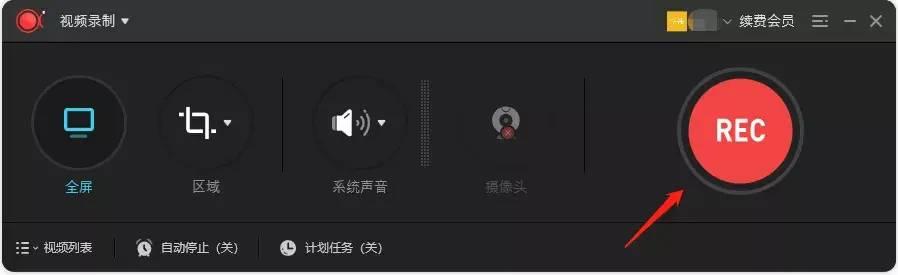
文章插图
·而且在这里也可以去更换样式,比如字体、背景或者这些都是可以去变换的 。
·包括平常有一些图片需要这种长拼图的方式,都可以利用微信里面的收藏、笔记的功能去给它变成长图模式,大家可以去试一下 。
- 苹果烂了一小块割掉还能吃吗 水果烂一点整个都不能吃吗
- 家乡的作文800字 家乡的作文
- 杂菌瘦肉汤如何做好喝 杂菌瘦肉汤如何做
- 陈皮泡酒的功效与作用 陈皮泡酒的功效与作用禁忌
- 怎样一键去除视频上的水印和文字 抖音去水印的免费软件
- 热水器的排污口怎么打开 樱花热水器的排污口怎么打开
- 网线压水晶头顺序怎么接 网线颜色顺序的接法
- 蹉组词蹉的组词蹉字怎么组词 蹉这个字怎么读组词
- nfc功能在手机哪里 苹果手机nfc功能怎么用
- 干净的电脑管理软件 腾讯电脑管家好用吗
